Почему быстро разряжается телефон на Android
Многие из нас хорошо помнят времена, когда заряжать мобильный телефон нужно было раз в четыре-пять дней. Сейчас же такой срок не могут работать даже флагманские смартфоны. А о бюджетных и говорить нечего — их необходимо заряжать каждый вечер. Но почему батарея быстро разряжается? Именно об этом мы поговорим в сегодняшней статье.
Содержание
- 1 Основные причины быстрой разрядки
- 2 Быстро садится батарея… Что делать?
- 3 Энергосбережение на смартфонах Samsung
- 4 Использование специальных приложений
Основные причины быстрой разрядки
Для начала следует понимать, что батарея может очень быстро садиться уже сразу после покупки девайса. А бывает, что такое начинает происходить примерно через полгода после начала использования смартфона. Всё это — совершенно разные случаи, в связи с чем и причины быстрой потери заряда могут отличаться.
Если быстро садится батарея нового аппарата, то этому могут способствовать следующие факторы:
- Аккумулятор телефона имеет чересчур низкую ёмкость;
- Операционная система Android плохо оптимизирована под конкретные комплектующие;
- Процессор устройства не предназначен для запуска игр;
- Разрешение дисплея слишком велико для использующегося чипсета.

С этими причинами не поспоришь. Конечно, вы можете попробовать перепрошить девайс, установив другую версию операционной системы. Но зачастую это ни к чему хорошему не приводит. Равно как ничего не поделать с процессором. Из-за него во время игр телефон нагревается и быстро разряжается. Вот почему мощные чипсеты от Qualcomm, Samsung и Huawei очень нравятся людям — они гораздо энергоэффективнее.
Если же смартфон стал быстро разряжаться совершенно неожиданно — спустя многие месяцы после его покупки, то причины этому могут быть совершенно другие:
- На девайс было установлено вредоносное ПО;
- Одно из установленных приложений слишком сильно расходует ресурсы;
- Слишком часто активизируется GPS-навигация;
- Вы задействовали максимальную яркость подсветки;
- Смартфон слишком часто перезагружается.
С этими причинами уже можно бороться. Ниже мы расскажем о том, как добиться повышения длительности автономной работы.
Быстро садится батарея… Что делать?
Если телефон на Андроид быстро разряжается, то попробуйте снизить яркость подсветки экрана. Делается это прямо в панели уведомлений.
Делается это прямо в панели уведомлений.
Также можно перейти в «Настройки», в раздел «Экран». Там вы можете обнаружить пункт «Адаптивная регулировка» — флажок около него рекомендуется включить. В таком случае система будет сама настраивать яркость, ориентируясь на уровень внешней освещенности. К сожалению, такого пункта нет в бюджетных аппаратах, так как они зачастую не оснащены датчиком освещенности.
Также заряд аккумулятора достаточно сильно расходуют беспроводные модули. К ним относятся NFC, Bluetooth, 3G или 4G (LTE), а также Wi-Fi. Первые два модуля вполне можно отключить, активируя их лишь по мере необходимости. Делается это во всё тех же «Настройках», но уже во вкладке «Беспроводные сети». Нажмите на кнопку «Ещё» — так вы попадете в нужный подраздел. Ну а кнопку, ведущую к управлению Bluetooth, вы увидите сразу.
В подразделе «Ещё» вы сможете дезактивировать NFC, если ваш смартфон поддерживает эту технологию.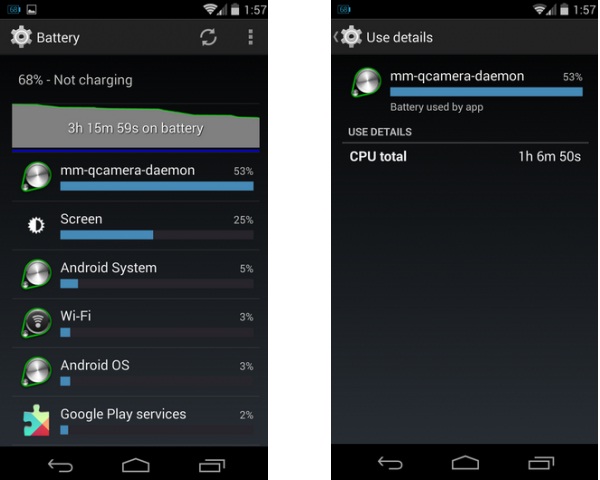
Недорогие устройства оснащаются бюджетным GPS-чипом, который порой даже не имеет поддержки энергосберегающей функции A-GPS. Если для вас навигационная часть смартфона не является особо важной, то работу GPS тоже можно отключить. Для этого в «Настройках» следует выбрать пункт «Местоположение».
Здесь вас должна заинтересовать опция «Режим». Выберите пункт «По координатам сети». В этом случае смартфон утратит возможность точно определять ваше местоположение, но зато его GPS-чип перестанет расходовать энергию.
Для экономии заряда аккумулятора можно отказаться от игр. Дело в том, что они расходуют энергию активнее всего. А некоторые условно-бесплатные проекты делают это даже в фоне — свидетельством этому являются различные уведомления, поступающие регулярно на смартфон.
Серьезно сокращают время автономной работы и регулярные перезагрузки. Обычно их вызывает нестабильно функционирующие приложения — их следует удалить. Также что-то могло случиться с самой операционной системой Android — в таком случае можно попытаться вернуться к заводским настройкам. Но помните, что в этом случае с аппарата удалятся все пользовательские данные.
Также что-то могло случиться с самой операционной системой Android — в таком случае можно попытаться вернуться к заводским настройкам. Но помните, что в этом случае с аппарата удалятся все пользовательские данные.
Влиять на время автономной работы может даже root-доступ. Попробуйте убрать root-права — не исключено, что после этого смартфон станет работать дольше.
Вполне возможно, что проблема заключается в установленном вами софте. Некоторые программы имеют жуткую оптимизацию или же специально расходуют массу ресурсов, что влияет на энергопотребление. Например, ко второму типу принадлежат Facebook и Facebook Messenger. Клиент социальной сети и мессенджер получают доступ практически ко всем данным, имеющимся на смартфоне — попутно эти приложения массово расходуют заряд аккумулятора, в результате чего он садится очень быстро.
В ранних версиях операционной системы Android прожорливость каждого приложения оставалась неявной. Но позже в «Настройках» появился подраздел «Батарея». Здесь подробно указано, какие программы и игры являются наиболее прожорливыми.
Здесь подробно указано, какие программы и игры являются наиболее прожорливыми.
В новых смартфонах Samsung можно узнать об энергопотреблении каждого приложения ещё более подробно. Вся информация находится на страничке той или иной программы в «Диспетчере приложений». Здесь вы сможете узнать, насколько велика создаваемая приложением нагрузка на процессор, а также прочую интересную информацию.
На смартфонах с более актуальной версией Android данный пункт может называться «Автояркость». Как правило, его можно найти на панели уведомлений. Здесь же может находиться функция «Оттенки серого», которая также экономит заряд аккумулятора.
Если вы используете смартфон с OLED-дисплеем, то для дополнительной экономии заряда батареи можно установить на экран черные обои. Дело в том, что таким устройствам для отображения черных пикселей не нужна подсветка. Поэтому, чем больше черных пикселей на OLED-дисплее, тем экономнее расходуется заряд батареи.
На некоторых смартфонах, работающих на более современной версии Android, в настройках есть специальный раздел «Питание и производительность». Нажмите его, чтобы посмотреть доступную информацию о потреблении энергии. С помощью кнопки «Оптимизировать» вы можете настроить автоматический расход заряда батареи. Ниже можно найти кнопку для включения режима экономии энергии (до появления предупреждения о низком заряде).
Через контроль активности можно настроить условия для разных приложений. Например, запретить работу в фоновом режиме, сделать неактивным, установить другие ограничения.
Как уже было сказано выше, вредоносное ПО тоже очень сильно расходует заряд батареи. К счастью, скачать вирус посредством Google Play не так легко, как кажется. Но другие ресурсы буквально изобилуют зловредными приложениями. Поэтому рекомендуется запретить смартфону или планшету скачивать игры из программы из других источников. Делается это путём перехода в подраздел «Настроек» под названием «Безопасность».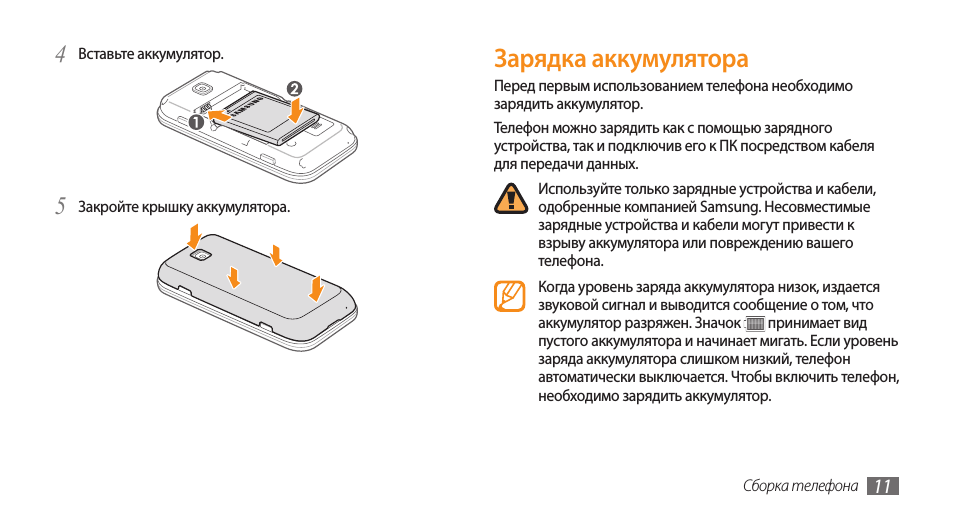 Здесь следует убрать флажок с пункта «Неизвестные источники».
Здесь следует убрать флажок с пункта «Неизвестные источники».
Также рекомендуется установить на смартфон антивирус. Ознакомиться с достойными кандидатами на эту роль вы можете в статье «Лучшие антивирусы для Android».
Энергосбережение на смартфонах Samsung
Многие устройства от компании Samsung обладают экраном, созданным по технологии Super AMOLED. Уже одно это экономит заряд батареи. Но если у вас всё иногда появляется вопрос «Почему быстро разряжается телефон?», то можно задействовать пару функций, относящихся к технологии энергосбережения.
Внимание: следующий текст касается новых смартфонов Samsung, принадлежащих к среднему и высшему ценовым сегментам.
Южнокорейские аппараты некоторое время назад научились ограничивать работу тех приложений, которые владельцем используются крайне редко. Чтобы активизировать эту функцию, следуйте инструкции:
Шаг 1. Перейдите в «Настройки».
Шаг 2. Зайдите в раздел «Батарея».
Зайдите в раздел «Батарея».
Шаг 3. Прокрутите экран вниз. Здесь вы обнаружите пункт, касающийся ограничения энергопотребления приложений. Нажмите кнопку «Подробно».
Шаг 4. Включите эту функцию. Теперь если какое-либо приложение не будет использовать в течение трех суток подряд, оно будет буквально замораживаться. Его фоновая работа будет прекращена. Это весьма актуально для тех людей, которые скачивают и устанавливают очень большое количество программ и игр.
В том же разделе «Батарея» можно настроить режимы «Энергосбережение» и «Экстремальное энергосбережение». Они весьма актуальны для устройств с дисплеем Super AMOLED. В первом режиме оттенки меняются на более темные, а также снижается яркость экрана. Попутно можно ограничить передачу данных через Wi-Fi и отключить определение местоположения посредством GPS. Ну а второй режим вовсе превращает устройство в аналог кнопочного телефона, делая экран полностью черным и убирая все вспомогательные функции, оставляя лишь возможность звонка.
Аналоги вышеописанных режимов присутствуют и на некоторых смартфонах других производителей. Но действуют они на них менее эффективно, поэтому всерьез рассчитывать на более продолжительную автономную работу мы вам не советуем.
Каждая новая версия операционной системы Android является всё более энергоэффективной. Вот почему аппараты на базе Android 6.0 работают заметно дольше технически похожих девайсов, на которые установлен старенький Android 4.2.
Использование специальных приложений
В Google Play можно найти множество приложений, которые якобы увеличивают продолжительность автономной работы. Но на практике они являются обычными оптимизаторами. Эти утилиты удаляют из оперативной памяти недавно запущенные программы. Чаще всего это сказывается только на быстродействии устройства, но только не на времени работы от одного заряда. Познакомиться с лучшими оптимизаторами для Android вы можете в отдельном материале.
Быстро садится батарея на Андроиде, что делать? Причины/решение!
Проблема быстрого разряда батареи на Андроид больше не актуальна, так как решена полностью в данной статье! Смартфон давно стал неотъемлемой частью повседневной жизни.
Находясь под высокими нагрузками или вследствие неправильной эксплуатации, батарея постепенно утрачивает свою емкость и разряжается значительно быстрее нормы. Что делать, если быстро садится батарея на Андроиде? Есть несколько эффективных методов оптимизации работы мобильного устройства, которые помогут продлить автономную работу батареи на несколько часов.
Содержание статьи:
- Типичные причины быстрого разряда батареи
- Самый эффективный способ борьбы с быстрым разрядом
- Как найти приложения выжигающие батарею в 0
- 6 секретных способов продлить заряд батареи в Android
- Стандартное время автономной работы телефона Андроид
- Приложения для борьбы с быстрым разрядом
Типичные причины быстрого разряда батареи
Одна из распространенных ошибок пользователей, объясняющих, почему быстро разряжается батарея на телефоне, – пренебрежение настройками яркости. Если этот параметр дисплея работает на максимальном уровне, нужно задать его автоматическую настройку. Настройка позволить устройству снижать яркость, когда в этом нет необходимости – в вечернее или ночное время суток. Пользователям, предпочитающим «живые обои», стоит отказаться от этой опции, если они хотят получить больше энергии для своего телефона.
Если этот параметр дисплея работает на максимальном уровне, нужно задать его автоматическую настройку. Настройка позволить устройству снижать яркость, когда в этом нет необходимости – в вечернее или ночное время суток. Пользователям, предпочитающим «живые обои», стоит отказаться от этой опции, если они хотят получить больше энергии для своего телефона.
Опция «автоповорот экрана» не менее расточительна по отношению к заряду аккумулятора. Лучше ее не использовать без необходимости. Также серьезный расход энергии происходит вследствие постоянной фоновой работы приложений, сетей 3G, 4G, канала Bluetooth, авиарежима, неблагоприятных климатических условий (низкой температуры атмосферного воздуха).
Самый эффективный способ борьбы с быстрым разрядом аккумулятора
Чаще всего ответ на вопрос, почему быстро садится батарея, лежит на поверхности. Ошибки допускает сам пользователь, неправильно эксплуатируя свое мобильное устройство. Наиболее распространенные негативные факторы – фоновая работа приложений и чрезмерная яркость дисплея. Оптимизировать работу по данным параметрам можно в настройках мобильного устройства на Андроид. Яркость регулируется в разделе настроек «Экран». После перехода в этот раздел пользователь найдет несколько опций, среди которых есть и «яркость». Параметр задается автоматически или регулируется пользователем самостоятельно. Посмотреть список энергоемких приложений в фоновом режиме можно в разделе «уровень расхода» в меню диспетчера батареи. Приложения, функционирующие в фоновом режиме, закрываются одним кликом.
Оптимизировать работу по данным параметрам можно в настройках мобильного устройства на Андроид. Яркость регулируется в разделе настроек «Экран». После перехода в этот раздел пользователь найдет несколько опций, среди которых есть и «яркость». Параметр задается автоматически или регулируется пользователем самостоятельно. Посмотреть список энергоемких приложений в фоновом режиме можно в разделе «уровень расхода» в меню диспетчера батареи. Приложения, функционирующие в фоновом режиме, закрываются одним кликом.
Как найти приложение, выжигающее батарею в ноль
Чтобы найти программу, из-за которой быстро разряжается батарея устройства, нужно последовательно выполнить несколько действий:
- Зайти в раздел «настройки».
- Зайти в раздел «расширенные настройки».
- Открыть дополнительный раздел «диспетчер батареи».
- Посетить раздел «уровень расхода».
- Посмотреть на список «все приложения». Лидеры списка расходуют энергию больше остальных в процентном соотношении.
 У большинства пользователей это браузеры, мессенджеры и приложения социальных сетей.
У большинства пользователей это браузеры, мессенджеры и приложения социальных сетей.
6 секретных способов продлить заряд батареи в Android
Аккумулятор смартфона «садят» многочисленные автоматические настройки, на которые пользователь редко обращает внимание.
Совет: всем пользователям, кто по-прежнему не знает, что делать, когда быстро разряжается батарея на телефоне, не потребуется дотошного анализа каждого процесса. Для ощутимой оптимизации работы батареи достаточно выполнить несколько точечных изменений.
1. Выполняем калибровку батареи в Андроид. Простая настройка системы индикации выполняется в несколько шагов:
- заряд АКБ до 100 процентов;
- отключение телефона;
- подключить телефон к зарядному устройству вновь;
- заряжать устройство до сообщения: «полностью заряжен»;
- включить смартфон;
- выключить спящий режим в настройках;
- вновь зарядить устройство до 100 процентов;
- полностью разрядить телефон с включенным дисплеем;
- вернуть в настройках спящий режим.

2. Отключаем автоматические обновления приложений. Сделать это можно в настройках приложения Play Market. В данном разделе есть функция «автообновление приложений». Для отмены автоматического обновления следует выбрать вариант «никогда».
3. Уменьшаем время работы дисплея телефона. Параметр регулируется в разделах: настройки > экран > спящий режим. Минимальная граница времени работы дисплея – 15 секунд.
4. Отключаем ненужное: gps, блютуз, вай фай, мобильный интернет. Если в дополнительных каналах связи прямо сейчас нет необходимости, лучше их отключить ради экономии энергии. Все они располагаются в разделе «значки» меню быстрого доступа, которое вызывается «опусканием шторки» на рабочий экран.
5. Убираем вибрацию и уменьшаем громкость звонка. Параметр регулируется в разделах: настройки > звук > самостоятельным движением ползунка. Там же отключается вибрация — сделайте это, если быстро садится батарея в вашем телефоне.
6. Проверяем телефон на вирусы. Вредоносные программы активируют многочисленные процессы и вынуждают устройство быстрее разряжаться. Это программное обеспечение маскируется под полезные утилиты, поэтому найти его самостоятельно довольно затруднительно. Единственный эффективный способ борьбы с ним – установка антивирусной системы и полное сканирование мобильного устройства.
Стандартное время автономной работы телефона Андроид
Период жизни мобильного устройства на одном заряде зависит от емкости его аккумуляторной батареи. Смартфоны с АКБ средних объемов (1500—3000 мАч), по официальным данным, работают в режиме ожидания около недели, позволяют слушать музыку двое суток, смотреть видео, активно использовать интернет 10-11 часов, общаться по сети 3g/4g 12 часов. Смартфоны с АКБ больших объемов (3000—5000 мАч) по официальным данным, работают в режиме ожидания около двух недель, позволяют слушать музыку 4-5 дней, смотреть видео, активно использовать интернет 12-13 часов, общаться по сети 3g/4g в течение суток.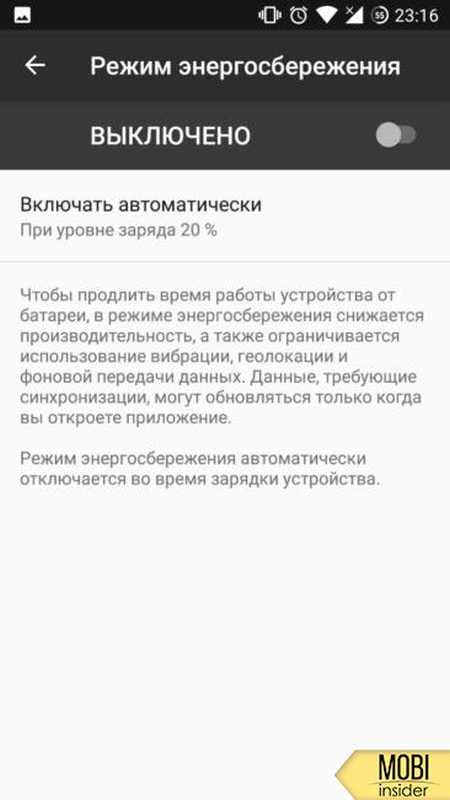
Приложения для борьбы с быстрым разрядом
- Battery Doctor. Этот инструмент обладает богатым функционалом, относительно легко устанавливает причины быстрого разряда батареи. Сначала вычисляются негативные процессы, а затем предлагается несколько сценариев оптимизации системы.
- Battery Saver. Программа задает настройки, позволяющие сохранить на устройстве дополнительную энергию. Пользователь может самостоятельно выбрать режим энергосбережение – блокировать «пожирателей» энергии полностью или частично.
- Power Pro. Интуитивно понятная программа, собирающая развернутые данные и предлагающая множество сценариев оптимизации системы. Большое внимание уделяется фоновым программам, о продолжении работы которых в текущий момент пользователь может и не догадываться.
Материалы по теме
Аккумулятор iPhone быстро разряжается — iFixit
Мы все хотим думать, что аккумулятор нашего телефона прослужит нам достаточно долго, чтобы мы могли добраться до зарядного устройства. Оптимистично, хотя это может быть. Но иногда это просто не так. Если ваш iPhone постоянно подключен к кабелю, есть способы отвязать вас от электрической розетки.
Оптимистично, хотя это может быть. Но иногда это просто не так. Если ваш iPhone постоянно подключен к кабелю, есть способы отвязать вас от электрической розетки.
Прежде чем приступить к выполнению любого из приведенных ниже решений, требующих больших затрат времени, приведем несколько основных моментов, с которых вам следует начать.
- Выполнить принудительный перезапуск.
- Для iPhone 8 и новее: Нажмите и отпустите кнопку увеличения громкости, затем кнопку уменьшения громкости, затем нажмите и удерживайте кнопку питания, пока экран не станет черным и снова не появится логотип Apple.
- Для iPhone 7 и 7 Plus: Нажмите и удерживайте кнопку уменьшения громкости и кнопку питания, пока дисплей не станет черным и снова не появится логотип Apple.
- Для iPhone 6S и старше: Нажмите и удерживайте кнопки «Домой» и «Питание», пока дисплей не станет черным и снова не появится логотип Apple.
- Обновление программного обеспечения.
 Обновления как операционной системы, так и приложений могут решить проблемы с временем автономной работы.
Обновления как операционной системы, так и приложений могут решить проблемы с временем автономной работы. - Уменьшите яркость экрана. Высокая яркость экрана серьезно снижает срок службы батареи. Либо включите автояркость в разделе «Настройки» > «Универсальный доступ» > «Дисплей и размер текста». Переключатель автояркости находится внизу этого меню.
- Проверьте состояние аккумулятора. В разделе «Настройки»> «Аккумулятор»> «Состояние батареи» Там написано «Сервис»? Если это так, перейдите к разделу «Неисправный аккумулятор».
- Попробуйте включить режим энергосбережения в качестве временной меры. Это можно включить в пункте «Батарея» в меню «Настройки».
Заявленное время автономной работы и время работы от батареи на практике часто сильно различаются. Тот факт, что на странице характеристик вашего нового iPhone 13 Pro Max указано до 95 часов воспроизведения звука, не означает, что вы получите целых четыре дня использования без подзарядки. Эти числа получены в точно контролируемых и идеализированных сценариях. Вот несколько способов минимизировать энергопотребление вашего телефона.
Эти числа получены в точно контролируемых и идеализированных сценариях. Вот несколько способов минимизировать энергопотребление вашего телефона.
- Проверьте, что использует вашу батарею. В меню настроек перейдите к пункту «Батарея». Под индикатором состояния батареи находится графическая разбивка того, что потребляет энергию. Рассмотрите возможность ограничения использования приложений, которые потребляют больше энергии.
- Отключите фоновое обновление приложений для всех приложений или приложений, от которых вам не нужны уведомления в режиме реального времени. Эту функцию можно отключить для всех приложений или для отдельных приложений в разделе Настройки > Общие > Фоновое обновление приложения.
- Если вы часто получаете уведомления, отключение вибрации может значительно увеличить срок службы батареи.
- Уменьшите время блокировки экрана. Или не забудьте заблокировать телефон, когда закончите его использовать.
- Включить режим «Не беспокоить».
 В противном случае входящие уведомления будут включать экран по мере их поступления. Имейте в виду, что вам может потребоваться настроить исключения, если вы не хотите пропустить важные звонки.
В противном случае входящие уведомления будут включать экран по мере их поступления. Имейте в виду, что вам может потребоваться настроить исключения, если вы не хотите пропустить важные звонки. - GPS, видеоигры, потоковое мультимедиа и частое использование вспышки камеры также потребляют больше энергии, чем обычно, и могут сократить срок службы батареи.
Плохо оптимизированное или ошибочное программное обеспечение может убить заряд батареи. Если разрядка батареи началась внезапно, возможно, приложение обновилось или ваш телефон обработал обновление. Более новая версия может содержать функции, требующие больше ресурсов, или содержать ошибку, из-за которой батарея разряжается.
- Проверьте, не обновлялись ли в последнее время какие-либо приложения. В App Store выберите значок профиля, щелкнув значок в правом верхнем углу, чтобы получить доступ к приложениям, которыми вы владеете или которые вы скачали. В нижней части этой страницы перечислены приложения, требующие обновления, а под приложениями, которые были недавно обновлены.
 При необходимости сравните это с использованием батареи.
При необходимости сравните это с использованием батареи. - Закройте любое приложение, которое кажется вероятным нарушителем, и посмотрите, влияет ли оно на срок службы батареи. Удалите все приложения в перекрытии, которые оказывают негативное влияние. Если срок службы батареи улучшится, попробуйте переустановить приложение.
- Новая установка ОС — радикальная мера для сокращения срока службы батареи, но она все же может быть полезной. Обязательно сделайте резервную копию вашего устройства и подключитесь к iTunes.
Когда ваш телефон находится в зоне с ограниченным покрытием сотовой связи, он увеличивает количество энергии, отправляемой на функции антенны, чтобы попытаться получить полный сигнал издалека. Это может разрядить аккумулятор с пугающей скоростью.
- Это будет отображаться в настройках использования батареи.
- Отключите функции сотовой связи, включив режим полета, пока вы не окажетесь в зоне с лучшим покрытием. Wi-Fi и Bluetooth по-прежнему можно использовать в этом режиме, хотя их может потребоваться повторно включить.

- Если ваш уровень сотовой связи постоянно низкий, начните со сброса настроек сети. Этот параметр можно найти в разделе «Настройки» > «Основные» > «Сброс» (. Также может быть указан как «Передача или сброс телефона» 9).0027).
- При этом сбросе никакие данные не удаляются, но вам потребуется повторно подключить все ранее известные соединения Wi-Fi или Bluetooth.
- Постоянно плохое качество сотовой связи также может быть результатом отказа оборудования, и, возможно, стоит опубликовать сообщение на форуме ответов, чтобы определить причинно-следственную связь, поскольку это сложная проблема сама по себе.
Аккумуляторы не любят экстремальных температур ни на одном конце спектра. Литий-ионные аккумуляторы, используемые в большинстве мобильных устройств, генерируют энергию за счет химической реакции внутри аккумулятора. Эта реакция плохо работает при низких температурах и генерирует гораздо меньше энергии, чем обычно. Высокие температуры могут быть столь же проблематичными. Высокие температуры не только ускоряют износ батареи, но и могут привести к катастрофическим отказам, вплоть до взрыва.
Высокие температуры не только ускоряют износ батареи, но и могут привести к катастрофическим отказам, вплоть до взрыва.
- Если вы планируете оказаться в холодных условиях, держите телефон близко к телу или вообще выключите его, пока не окажетесь в более теплом месте.
- Чехлы, предназначенные для защиты телефонов от потери тепла, также доступны, если вы постоянно сталкиваетесь с этой проблемой.
- Оставьте телефон в прохладном месте или подальше от солнца, если вы будете находиться в жарком месте в течение длительного времени.
Наверное, все мы знаем, что все перезаряжаемые батареи со временем изнашиваются. Это может привести к снижению срока службы батареи. Мало того, что химические вещества, содержащиеся в них, расходуются по мере использования, они также могут внезапно выйти из строя.
- Проверьте состояние аккумулятора. В разделе «Настройки»> «Аккумулятор»> «Состояние батареи» Там написано «Сервис»?
- Согласно рекомендациям Apple, все, что имеет емкость менее 80%, требует обслуживания батареи, хотя оно может обнаруживать и другие сбои.
 Если здесь написано Service , разумным началом будет новая батарея.
Если здесь написано Service , разумным началом будет новая батарея.
- Согласно рекомендациям Apple, все, что имеет емкость менее 80%, требует обслуживания батареи, хотя оно может обнаруживать и другие сбои.
- Поиск признаков вздутия аккумулятора. Есть ли локальное обесцвечивание экрана с левой стороны (или с правой стороны для iPhone серий 12 и 13). Экран поднимается с одной стороны?
- Замените батарею при любых признаках неисправности. Соблюдайте осторожность при обращении с батареей. Литий-ионные аккумуляторы могут быть опасны, если они повреждены. Подробные руководства также доступны, чтобы помочь вам выполнить этот ремонт как профессионал!
Хотя проблемы с зарядкой чаще всего связаны с портом Lightning, это также может привести к быстрой разрядке аккумулятора.
- Проверьте контакты в самом порту. Жидкость или погнутые контакты внутри зарядного порта могут вызвать замыкание электрических линий.
- Проверьте на наличие признаков жидкости или разрывов внутренний узел, к которому присоединен зарядный порт.
- Вместо того, чтобы пытаться очистить или отремонтировать существующие повреждения, замените блок зарядного порта.
 Помните о источнике детали, сборка портов зарядки некачественного качества является обычным явлением и может вызвать множество проблем. Это часть, чтобы разориться на замену известного хорошего качества.
Помните о источнике детали, сборка портов зарядки некачественного качества является обычным явлением и может вызвать множество проблем. Это часть, чтобы разориться на замену известного хорошего качества.
Микросхема Tristar (или Hydra в iPhone 8 и новее) на логической плате iPhone в первую очередь отвечает за функции, связанные с USB. Но он также является неотъемлемой частью процесса зарядки. Он обнаруживает предметы, подключенные через порт Lightning, и имеет электрические линии связи с зарядным чипом. Это также наиболее часто повреждаемый чип на плате.
- Проблемы Tristar проявляются по-разному, быстрая разрядка батареи — только одна из них. Вы можете использовать мультиметр, чтобы легко проверить некоторые функции Tristar.
- Это не ремонт, который большинство людей сможет сделать самостоятельно, и он требует умения припаивать небольшие компоненты к печатной плате. Тем не менее, это ремонт, который может сделать любая хорошая мастерская, которая занимается ремонтом на уровне платы.
 Поспрашивайте, чтобы найти специалиста уровня правления в вашем районе!
Поспрашивайте, чтобы найти специалиста уровня правления в вашем районе!
Плата логики является центром подавляющего большинства функций iPhone. Любое количество мелких компонентов на плате могло выйти из строя или быть повреждено, и это является безопасным предположением о причине, если ничего другого на этой странице не сработало.
- Проверьте наличие явных признаков проблемы с платой – сгоревших или треснувших компонентов, остатков жидкости, коррозии или изгиба. Если есть признаки жидкости, может помочь Руководство по повреждению iPhone жидкостью.
- Замена материнской платы часто является наиболее практичным решением для домашнего мастера в этой должности.
- Вопреки распространенному мнению, саму плату можно отремонтировать. Однако для этого требуются специальные инструменты и ноу-хау в области микропайки. Это не то, что большинство людей могут сделать сами, но многие независимые ремонтные мастерские могут сделать это за вас!
- iPhone постоянно перезагружается
- iPhone перегревается
- iPhone зависает на экране
- iPhone черный экран
- iPhone самопроизвольно выключается
Почему батарея моего мобильного телефона разряжается так быстро?
Большинство из нас проводят много времени со своими смартфонами и тратят максимум времени на прокрутку социальных сетей, проверку WhatsApp, клики по картинкам и видеозвонки. И все эти действия используют панель дисплея, вычислительную мощность, подключение к Интернету и многое другое. Все эти ресурсы в мобильном телефоне потребляют батарею, поэтому быстро разряжают ее. Хотя все мы хотим, чтобы наши телефоны работали как можно дольше, мы должны учитывать основные причины, которые приводят к разрядке аккумулятора, а именно:
И все эти действия используют панель дисплея, вычислительную мощность, подключение к Интернету и многое другое. Все эти ресурсы в мобильном телефоне потребляют батарею, поэтому быстро разряжают ее. Хотя все мы хотим, чтобы наши телефоны работали как можно дольше, мы должны учитывать основные причины, которые приводят к разрядке аккумулятора, а именно:
- Поддержание максимальной яркости экрана телефона
- Включение уведомлений для всех приложений
- Постоянная работа Wi-Fi
- Приложения, работающие в фоновом режиме
- Проблемы с оборудованием вы не разбираетесь в технике.
- Почему мой экран потребляет так много энергии?
В фоновом режиме работают различные приложения, о которых вы не подозреваете и которые вызывают ненужную разрядку аккумулятора вашего мобильного телефона. Кроме того, вам необходимо проверить яркость экрана. Поддержание максимальной яркости экрана вашего мобильного устройства расходует много заряда батареи. Кроме того, некоторые приложения также вызывают разряд батареи после обновления.
Кроме того, некоторые приложения также вызывают разряд батареи после обновления. - Как я могу уменьшить расход заряда батареи на моем телефоне
- Пусть дисплей вашего мобильного телефона выключится раньше
- Уменьшите яркость экрана мобильного телефона
- Установите автоматическое изменение яркости
- Отключите звуки клавиатуры или вибрацию
- Ограничить уведомления о ненужных приложениях
- Включить адаптивную батарею или оптимизацию батареи
- Удалить неиспользуемые учетные записи и приложения
- Как проверить, какое приложение разряжает мой Android батарея телефона?
В большинстве версий Android выберите «Настройки» > «Аккумулятор» > «Подробное использование», чтобы просмотреть список всех приложений вместе с процентным значением использования батареи. - Почему батарея моего телефона разряжается, когда он не используется?
Даже если вы не пользуетесь телефоном, в фоновом режиме выполняются определенные процессы, которые медленно разряжают аккумулятор, что является нормальным явлением.
- Почему мой экран потребляет так много энергии?

 У большинства пользователей это браузеры, мессенджеры и приложения социальных сетей.
У большинства пользователей это браузеры, мессенджеры и приложения социальных сетей.
 Обновления как операционной системы, так и приложений могут решить проблемы с временем автономной работы.
Обновления как операционной системы, так и приложений могут решить проблемы с временем автономной работы. В противном случае входящие уведомления будут включать экран по мере их поступления. Имейте в виду, что вам может потребоваться настроить исключения, если вы не хотите пропустить важные звонки.
В противном случае входящие уведомления будут включать экран по мере их поступления. Имейте в виду, что вам может потребоваться настроить исключения, если вы не хотите пропустить важные звонки. При необходимости сравните это с использованием батареи.
При необходимости сравните это с использованием батареи.
 Если здесь написано Service , разумным началом будет новая батарея.
Если здесь написано Service , разумным началом будет новая батарея.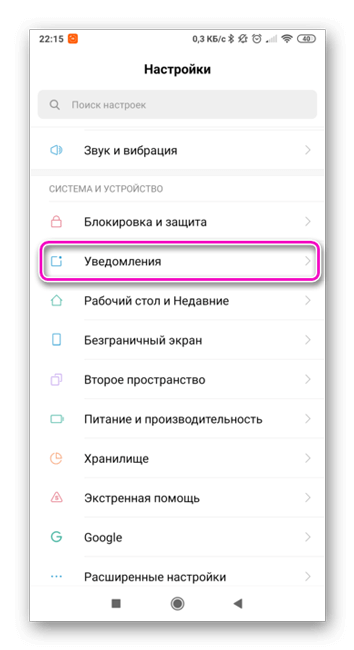 Помните о источнике детали, сборка портов зарядки некачественного качества является обычным явлением и может вызвать множество проблем. Это часть, чтобы разориться на замену известного хорошего качества.
Помните о источнике детали, сборка портов зарядки некачественного качества является обычным явлением и может вызвать множество проблем. Это часть, чтобы разориться на замену известного хорошего качества. Поспрашивайте, чтобы найти специалиста уровня правления в вашем районе!
Поспрашивайте, чтобы найти специалиста уровня правления в вашем районе! Кроме того, некоторые приложения также вызывают разряд батареи после обновления.
Кроме того, некоторые приложения также вызывают разряд батареи после обновления.
Ваш комментарий будет первым